华硕电脑键盘背光怎么开
更新时间:2024-03-31 08:44:47作者:xiaoliu
华硕电脑键盘背光是一项独特而实用的设计,它不仅能够增加键盘的美观度,还能在昏暗的环境中提供便利的输入体验,对于许多用户来说,如何开启华硕键盘背光以及如何调节亮度仍然是一个难题。在这篇文章中我们将为大家详细介绍华硕电脑键盘背光的开启方法,并分享一些调节亮度的技巧。无论你是新手还是老手,相信本文都能帮助你更好地利用华硕键盘背光,提升你的使用体验。
具体方法:
1.虽然我们知道电脑键盘有背光灯这个功能,但是事实部分电脑并没有。所以事先要检查一下自己的电脑键盘有这项功能。

2.背光灯键一般都在左上角这个位置,当然有的可能也会有所不同。具体要看自己电脑的实际情况,找到这颗按键就说明有背光灯功能。

3.找到背光灯按钮后,按住”FN”键不松手,接着按下背光灯键即可,这时背光灯功能便会开启。
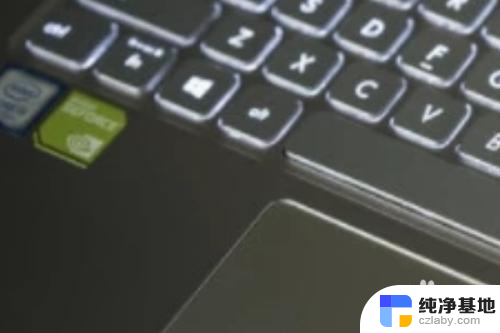
4.背光灯一般是可以调节光度明暗的,一般是“FN”+“F3”是降低亮度。“FN”+“F4”增加亮度。
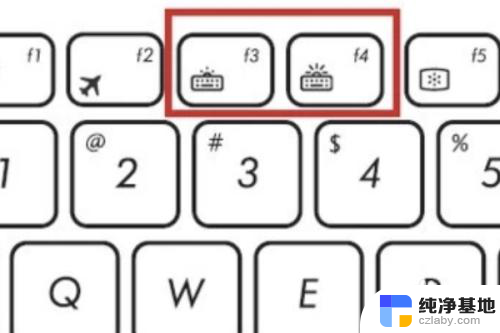
5.最后键盘背光灯就打开了。

以上就是关于华硕电脑键盘背光开启的方法,如果遇到相同情况的用户可以按照以上方法来解决。
华硕电脑键盘背光怎么开相关教程
-
 华硕电脑的键盘灯怎么开启
华硕电脑的键盘灯怎么开启2024-01-03
-
 华硕fx50j键盘灯怎么开
华硕fx50j键盘灯怎么开2024-01-26
-
 华硕电脑不能插光盘吗
华硕电脑不能插光盘吗2024-02-06
-
 leobog键盘怎么调背光
leobog键盘怎么调背光2024-02-28
电脑教程推荐